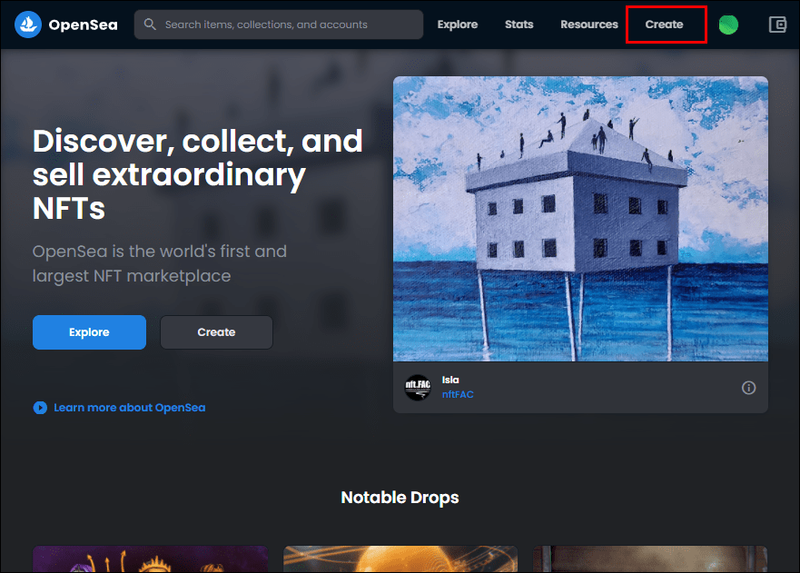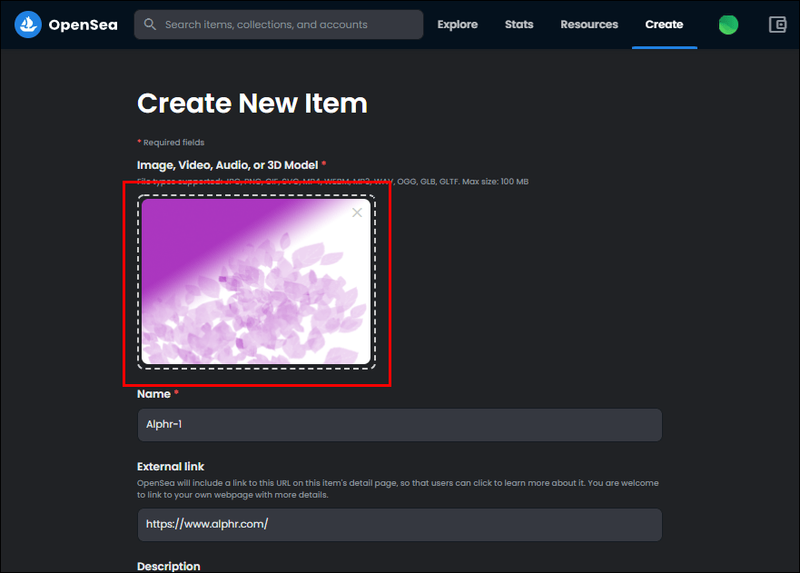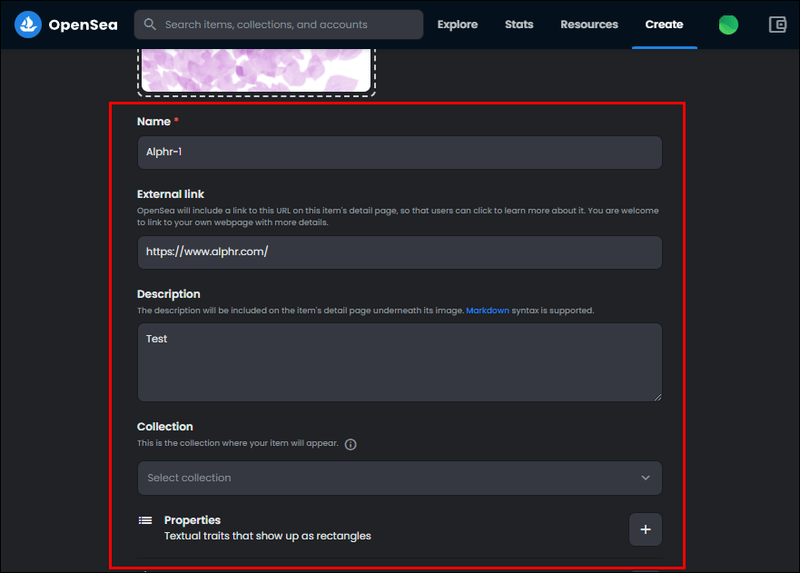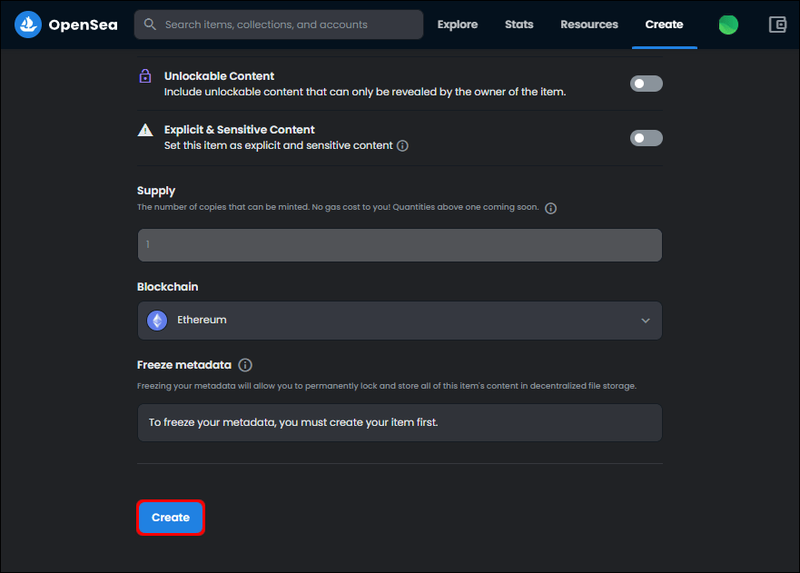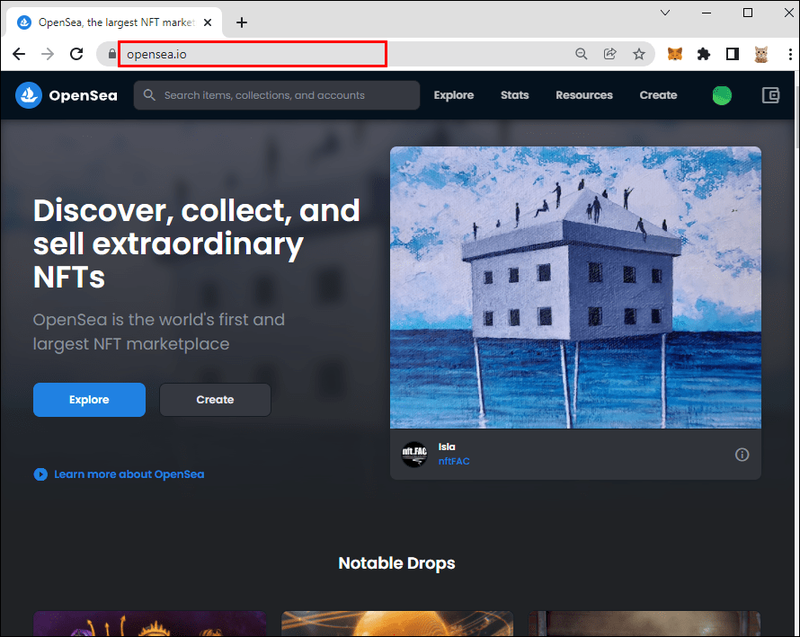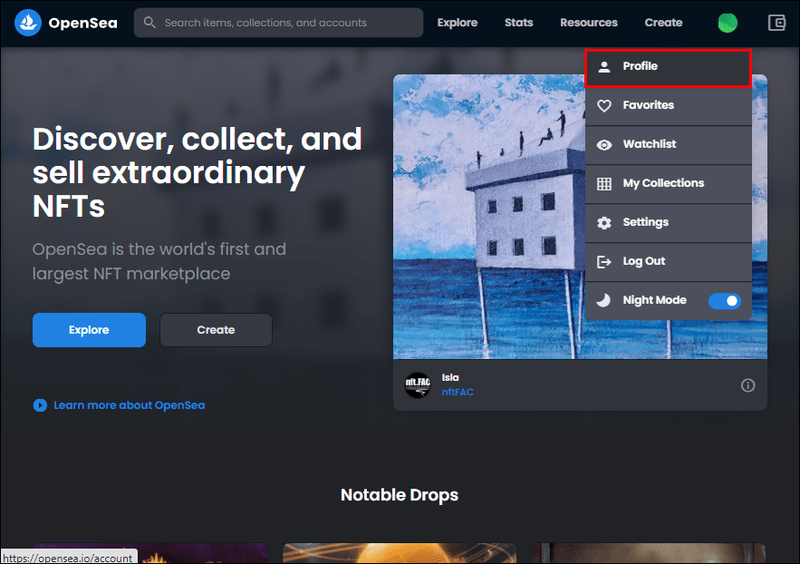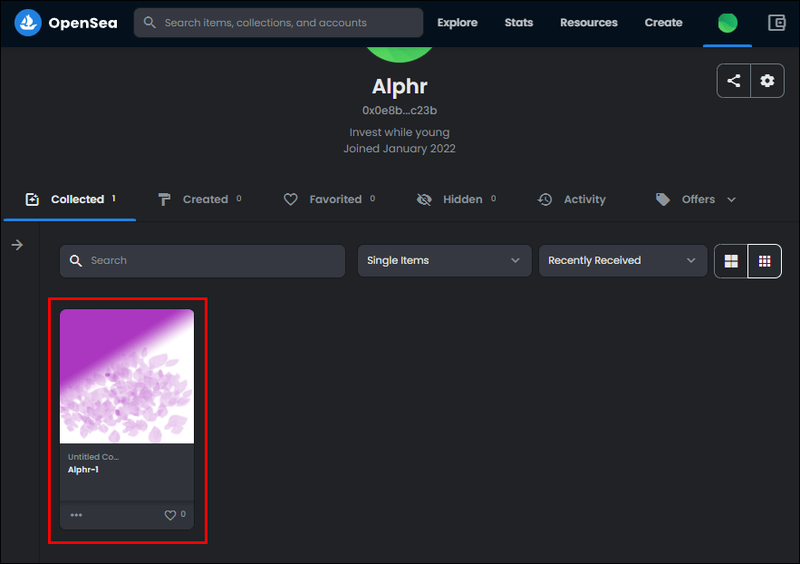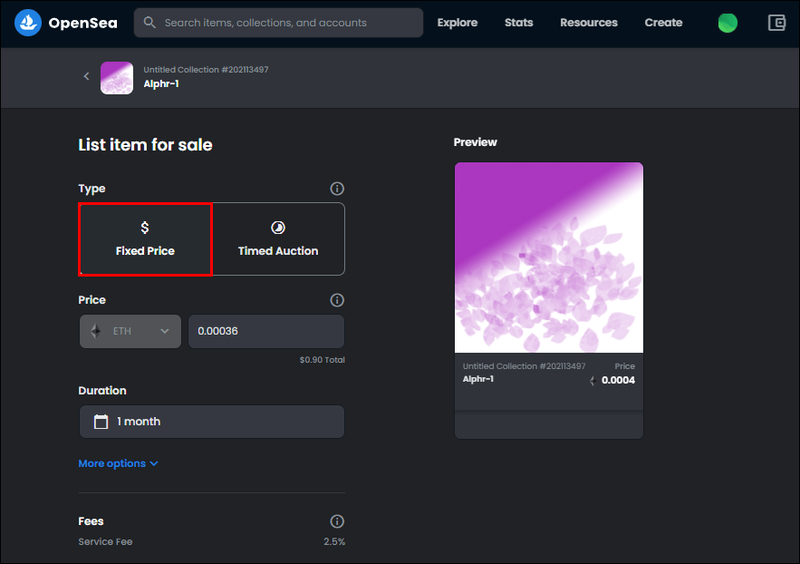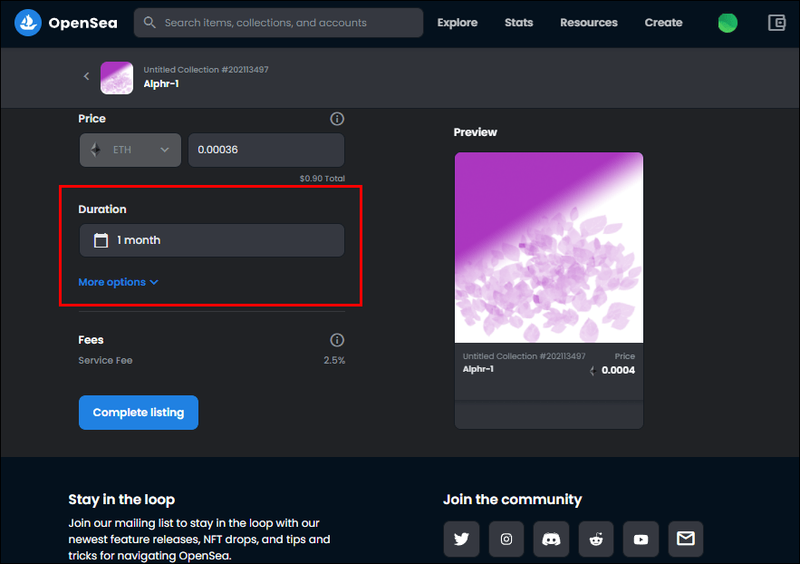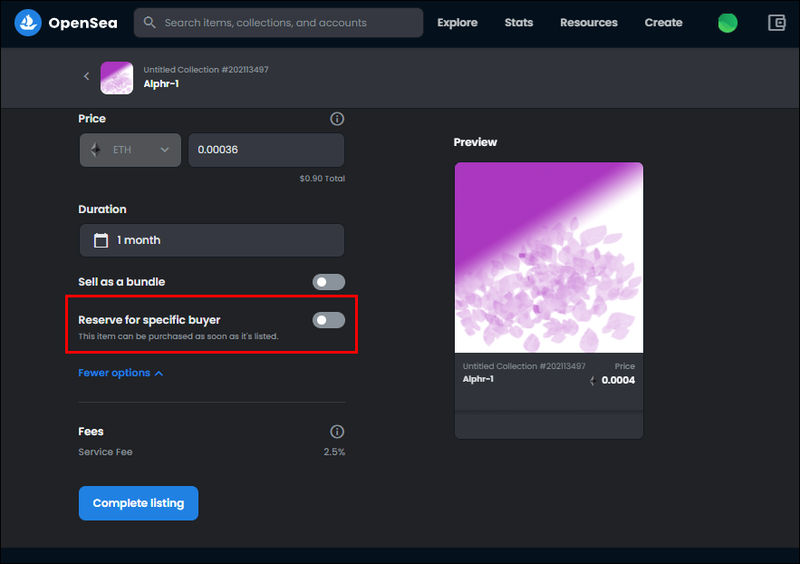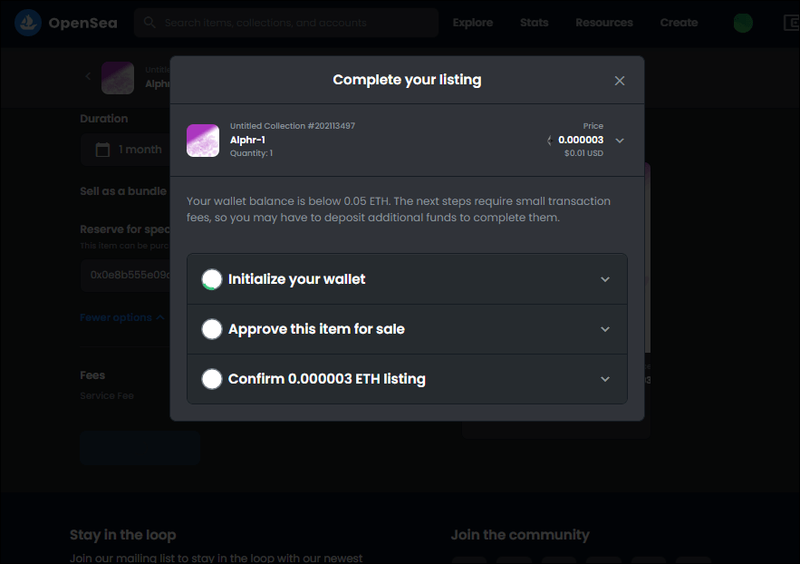OpenSea는 블록체인으로 보호되는 희귀 디지털 아이템을 판매하고 발견하려는 경우에 적합한 시장입니다. 플랫폼에서 실제 돈을 벌기 시작하기 전에 귀하의 계정 또는 컬렉션은 승인의 파란색 스탬프로 신뢰할 수 있는 것으로 인식되어야 합니다. 그것을 얻으려면 인증을 신청해야 합니다. 인증은 엄격한 절차이며 계정이 승인되려면 몇 가지 요구 사항을 충족해야 합니다.

이러한 요구 사항과 NFT를 설정하고 판매하는 방법을 알아보려면 계속 읽으십시오.
OpenSea 확인 방법
다음으로, 귀하의 계정이 블루 스탬프를 받을 수 있는 조건에 대해 논의하겠습니다.
적격 계정
계정 확인은 OpenSea의 재량에 달려 있습니다. 그들이 귀하의 계정을 검토하기 전에 다음과 같은 최소 요구 사항을 충족해야 합니다.
- 활동적으로. 지난 3개월 이내에 NFT를 하나 이상 사고 팔았어야 합니다.
- 프로필 사진, 이메일 주소 및 배너를 구성합니다.
- OpenSea 서비스 약관 위반에 대한 이전 제한 사항이 없습니다.
OpenSea에 따르면 검토 적합성은 다음 네 가지 범주의 계정에 대해 신속하게 처리됩니다.
한 번에 여러 이미지 자르기 windows 10
- 다음에서 구별되는 사람 또는 기업이 만들거나 엄격하게 관련된 계정:
- 오락
- 미술
- 기술
- 스포츠
- 노름
- 소식
- 음악
- 정치
- 행동주의
- 비정상적으로 희귀한 기술, 예술 또는 사회적 발명이나 가치가 있는 계정
- 상업적 이익을 위해 모방될 긴급하고 예외적으로 심각한 위험이 있는 계정
- 기존 소셜 미디어 플랫폼을 통해 이미 확인된 계정
부적격 계정
일부 계정은 검증 평가에 적합하지 않습니다. 다음은 고려되지 않는 계정 유형입니다.
- 사악하거나 부정직한 구매, 판매, 입찰, 구매 및 제안에 참여하거나 이에 참여할 의사가 있는 계정
- 라이선스 없이 상표 또는 저작권 자료를 사용하는 컬렉션을 제작하는 계정
- 보호되는 퍼블리시티권을 침해하는 자료를 사용하는 계정
- 18세 미만의 사용자가 정기적으로 관리하는 계정
위에 나열된 부적격 기준을 충족하지 못하더라도 계정은 인증을 받을 수 없는 것으로 간주될 수 있습니다. OpenSea는 또한 언제든지 부적격 목록을 업데이트할 수 있는 권한을 보유합니다.
OpenSea 인증 신청 방법
컬렉션 또는 계정이 위에 자세히 설명된 긍정적인 기준을 충족하는 경우 여기 계정 확인 요청을 제출합니다.
요청을 제출하고 나면 OpenSea에서 검토할 때까지 영업일 기준 최소 5일을 기다려야 합니다. 성공하면 OpenSea 컬렉션 또는 프로필 옆에 파란색 체크 표시가 나타납니다. 신청한 인증 유형에 따라 다릅니다.
OpenSea에서 돈을 버는 방법
먼저 컬렉션을 만들어야 합니다. 이렇게 하려면 다음 단계를 따르세요.
- 다음을 통해 계정으로 이동하여 로그인합니다. opensea.io .
- 프로필 아이콘을 클릭한 다음 오른쪽 상단에서 만들기를 클릭합니다.
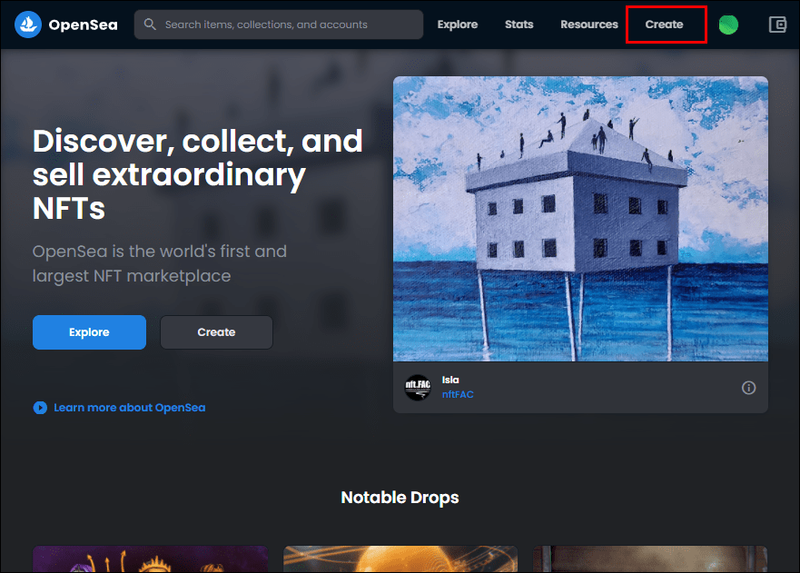
- NFT 파일을 업로드하고 생성 페이지에서 설명을 추가할 수 있습니다. 허용되는 NFT 파일 형식에 대해 알아보려면 여기를 클릭 .
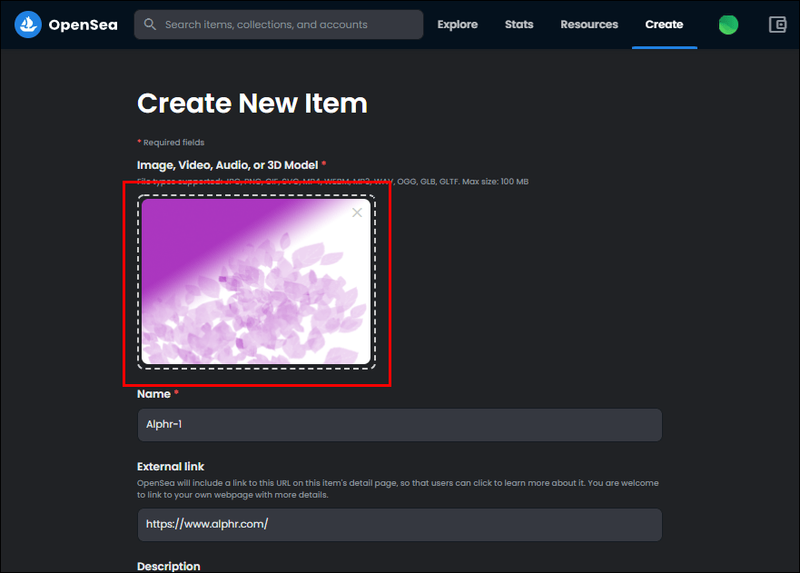
- 필드를 완료하면 NFT를 추가로 사용자 지정할 수 있는 옵션이 제공됩니다. 예를 들어 속성, 통계, 레벨 및 잠금 해제 가능한 콘텐츠를 추가합니다. 또한 NFT를 발행할 블록체인을 선택할 수 있습니다.
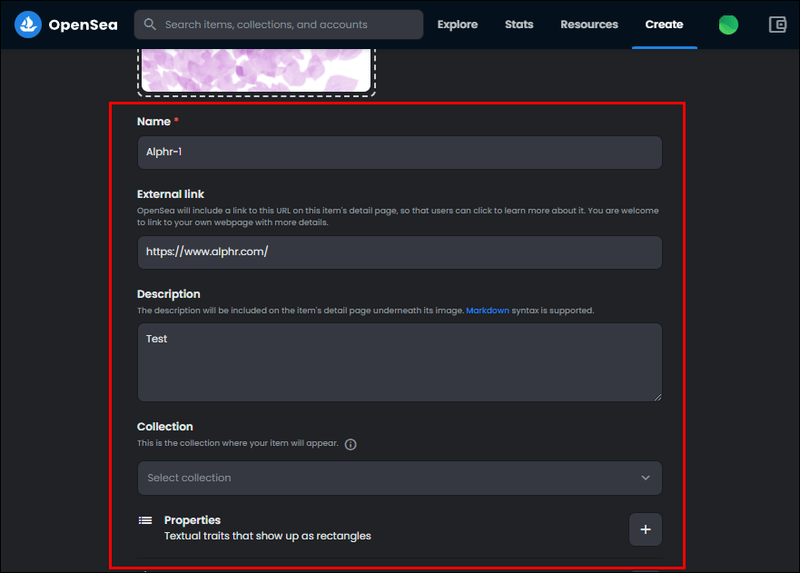
- NFT를 개인화한 후 만들기를 클릭하여 NFT를 만듭니다.
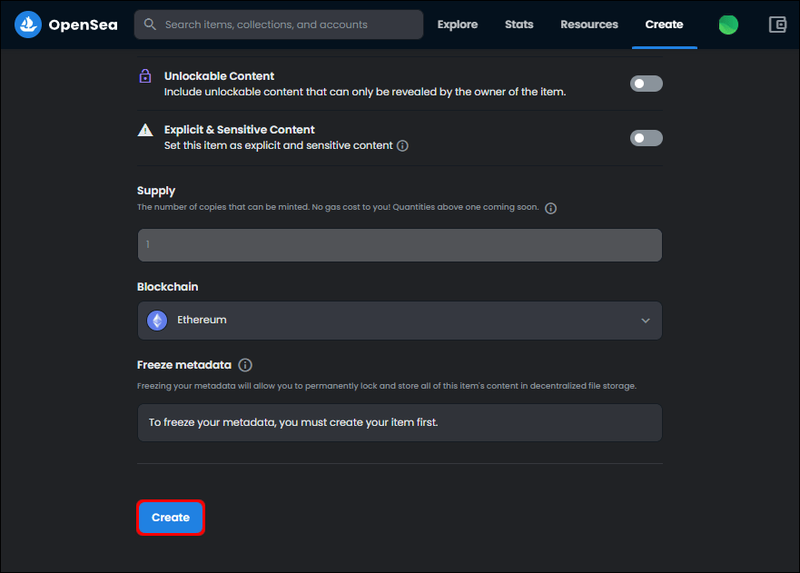
NFT 판매 방법
- 이동 opensea.io 계정에 로그인합니다.
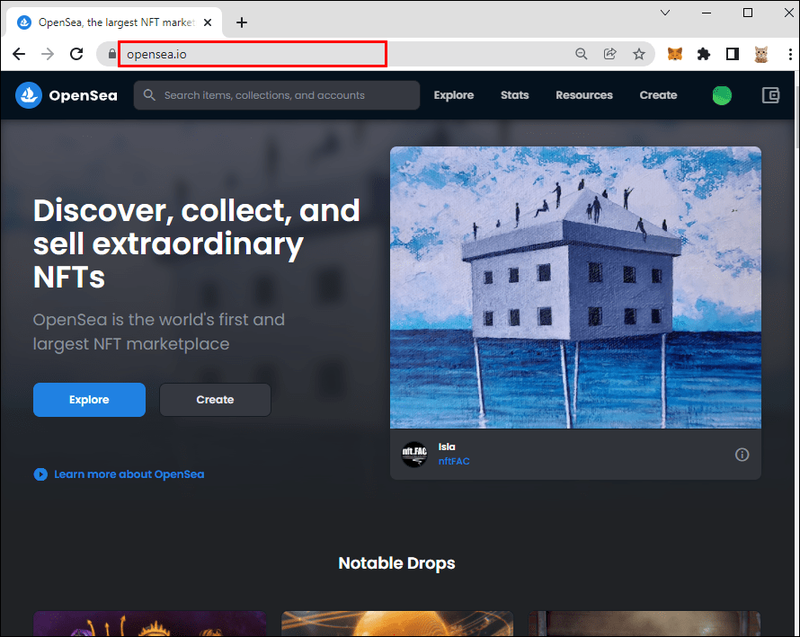
- 오른쪽 상단 모서리에 있는 프로필 사진을 클릭한 다음 프로필을 클릭합니다.
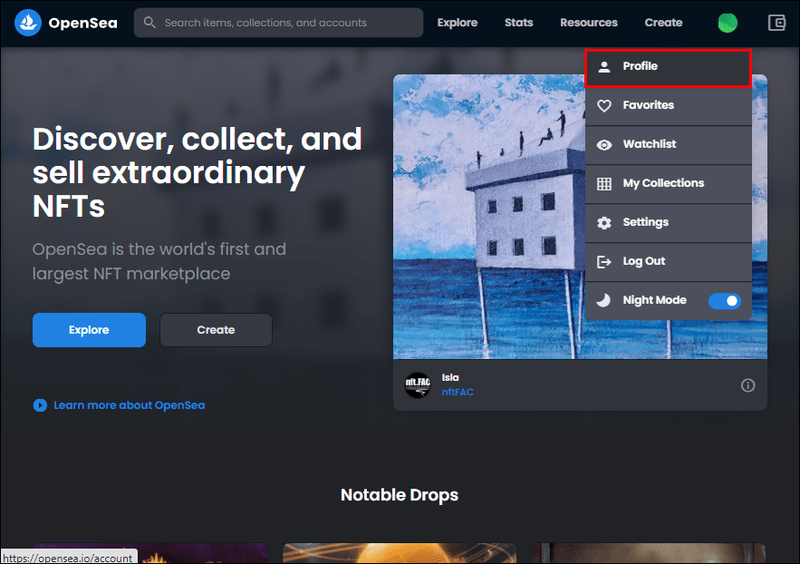
- 지갑을 통해 판매하려는 NFT를 선택하십시오.
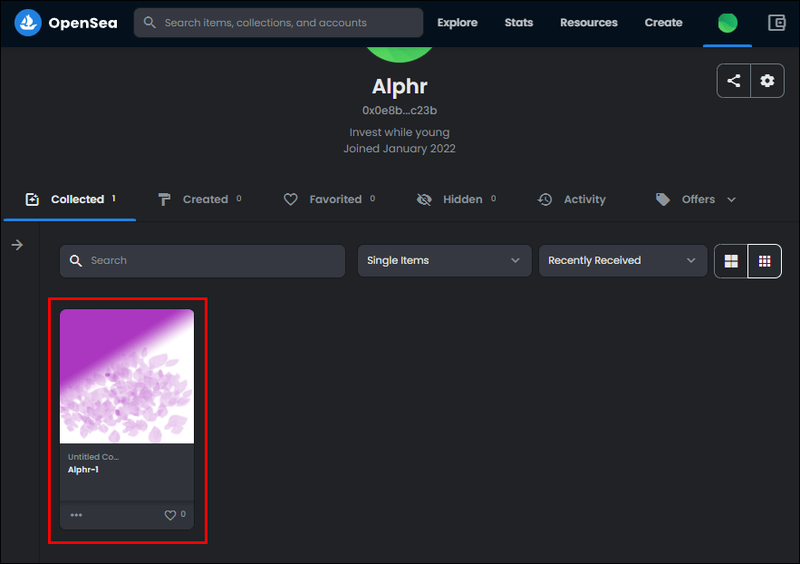
- 오른쪽 상단에서 판매를 클릭하여 목록으로 이동합니다. 목록 페이지에서 판매 종류와 가격을 선택할 수 있습니다. 고정 가격 판매는 요금이 영구적임을 의미합니다.
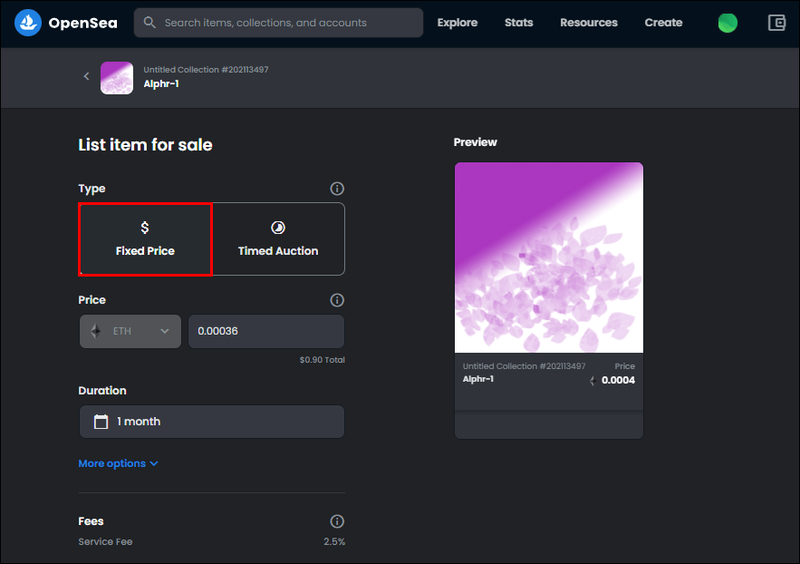
- 거래 기간을 설정할 수 있습니다. 기본 요일 중 하나를 선택하거나 달력을 통해 사용자 정의 기간을 설정합니다.
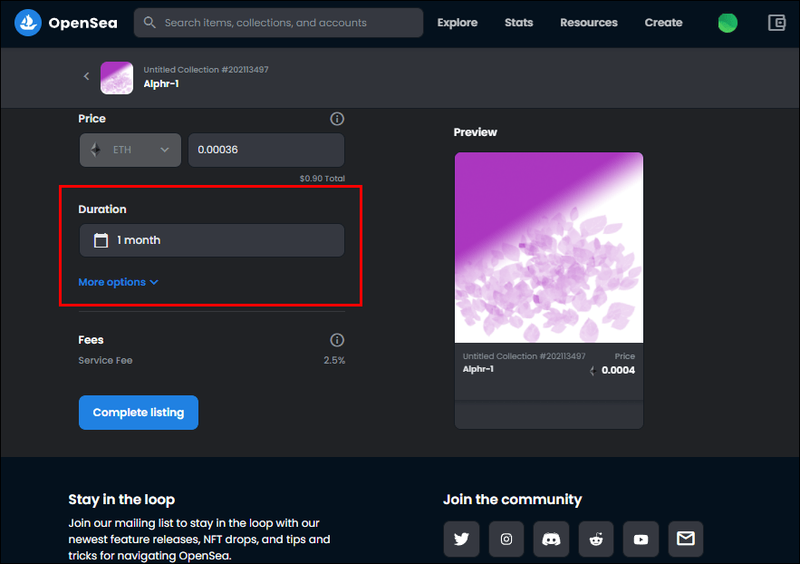
- 특정 구매자를 위한 예약 아래의 텍스트 필드에 주소를 붙여넣어 구매자를 위해 항목을 보존할 수도 있습니다.
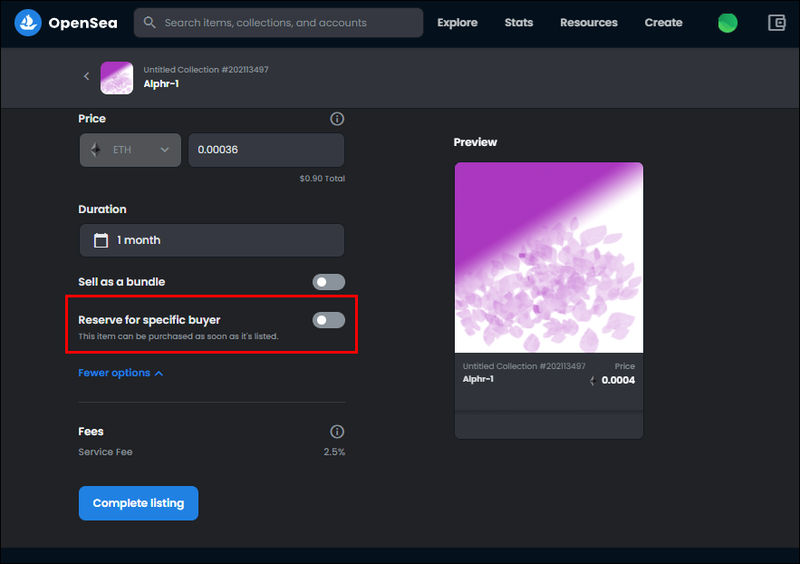
- 판매를 완료하기 위해 계약에 서명하여 거래를 확인하라는 메시지가 표시됩니다.
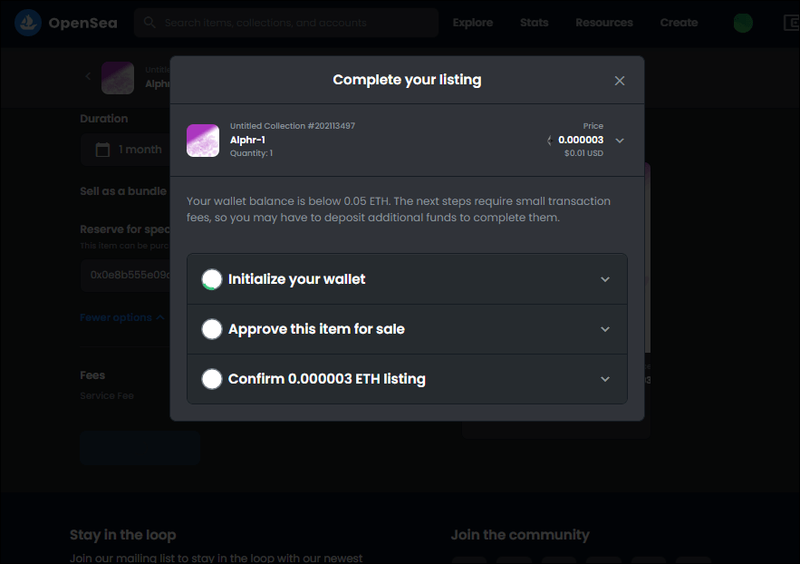
- OpenSea에서 처음 판매하는 경우 먼저 지갑을 초기화해야 합니다.
- 귀하의 항목이 OpenSea에서 주조되지 않았지만 정기 계약을 통해 발행된 경우 OpenSea가 귀하를 대신하여 항목을 교환할 수 있도록 하기 위해 추가 확인 및 서명이 필요할 수 있습니다.
목록이 완료되면 확인 메시지가 표시됩니다. 새로 나열된 항목에는 거래 목록이 표시됩니다. 항목 목록을 보려면 활동 탭을 클릭하십시오.
OpenSeas에서 길 찾기
OpenSea는 디지털 수집품을 사고 파는 간단한 방법을 제공합니다. 마켓플레이스는 강력하고 혁신적이며 사용하기 재미있으며 작성 당시 180만 명의 활성 사용자 기반이 증가하고 있습니다. 상당한 금액의 돈이 관련되고 사이버 범죄에 대한 완벽한 기회가 있기 때문에 블루 스탬프 계정을 보유하는 것은 판매자의 바다에서 눈에 띄는 좋은 방법입니다. 이것은 귀하의 계정 또는 컬렉션이 주목할만한 적법함을 증명합니다. 링크를 한 번만 클릭하면 확인 프로세스를 시작할 수 있습니다. 그러나 고려되기 전에 엄격한 전제 조건이 충족되어야 합니다.
apex legends fps 표시 방법